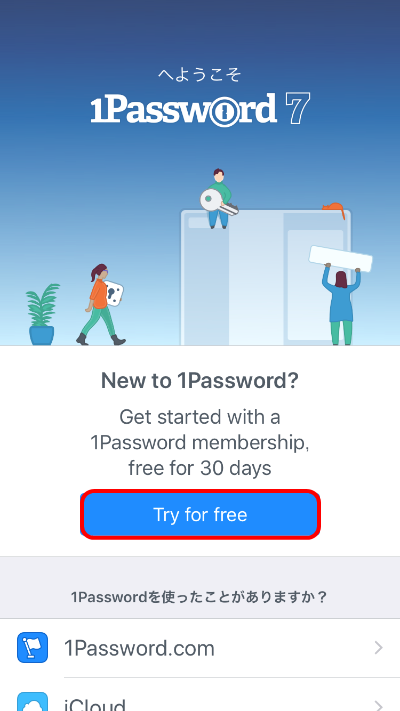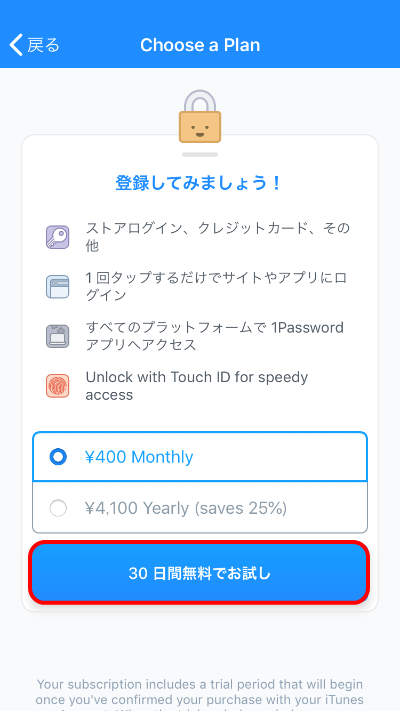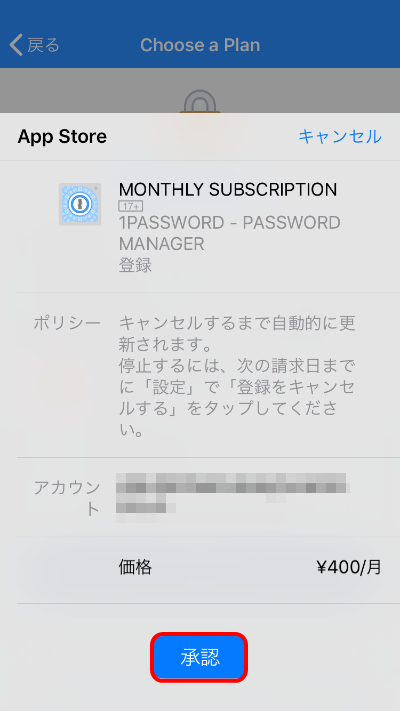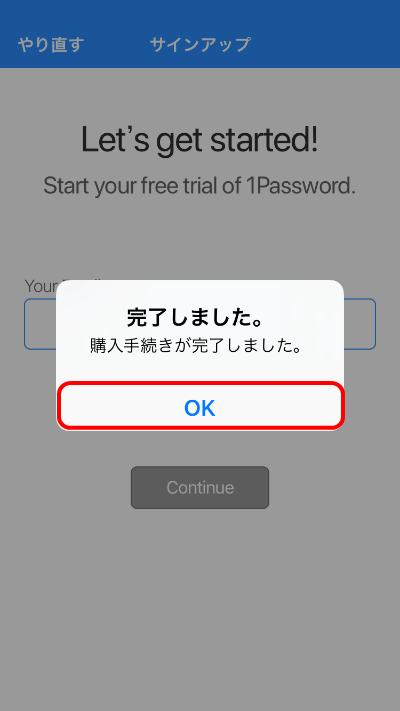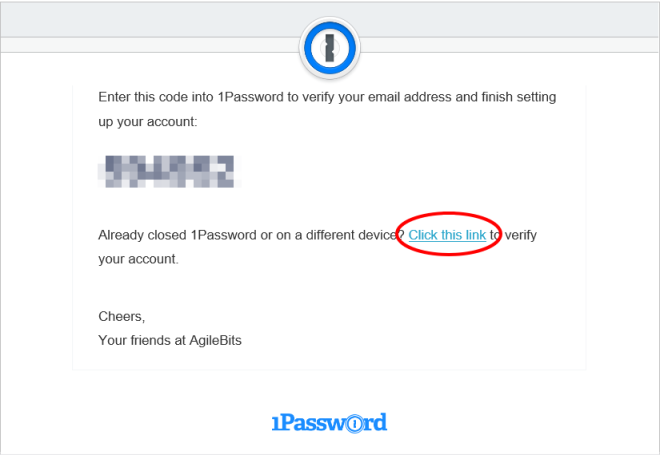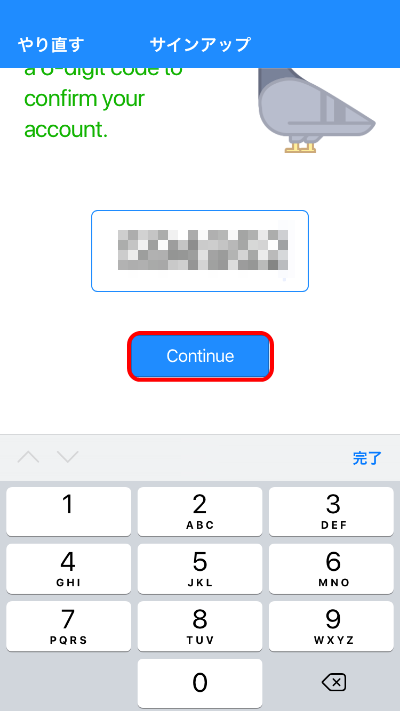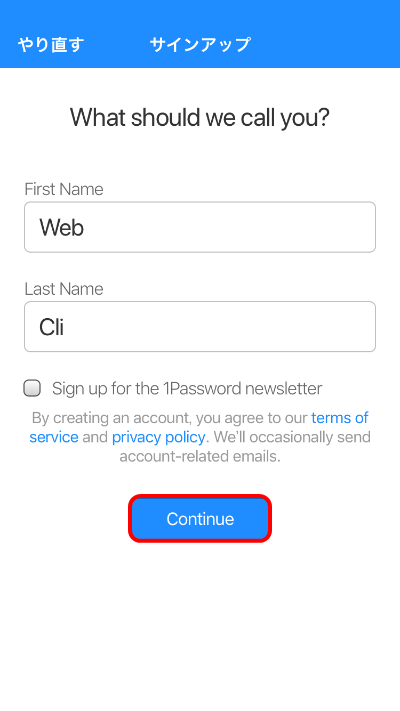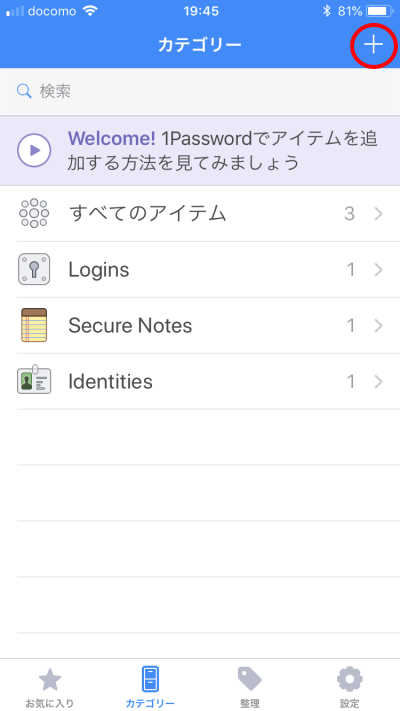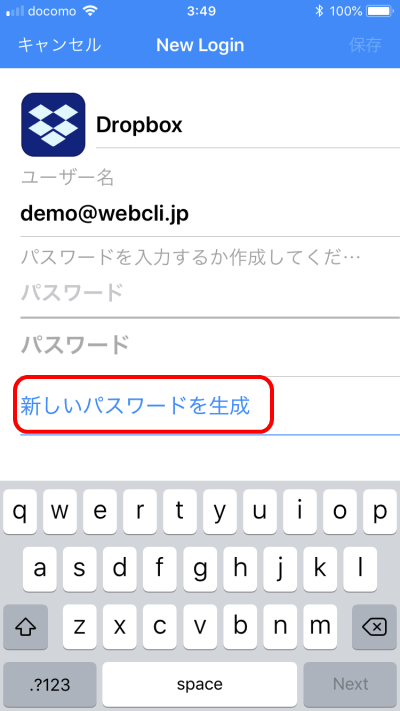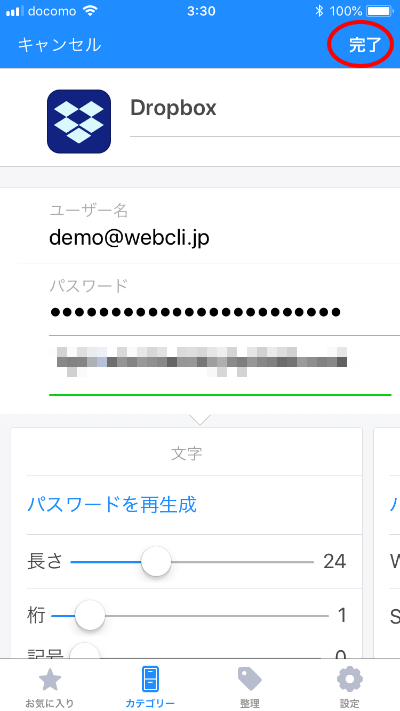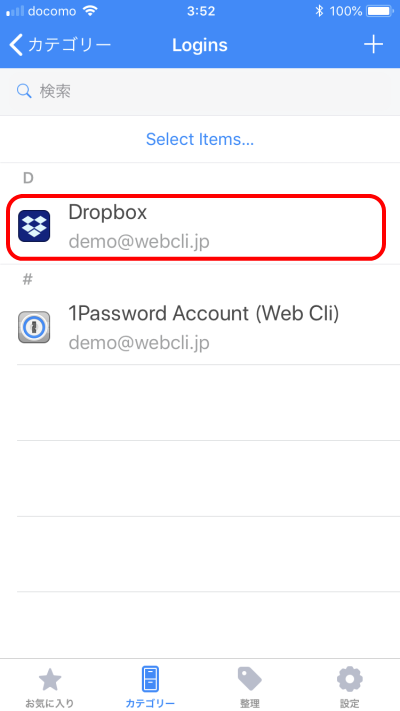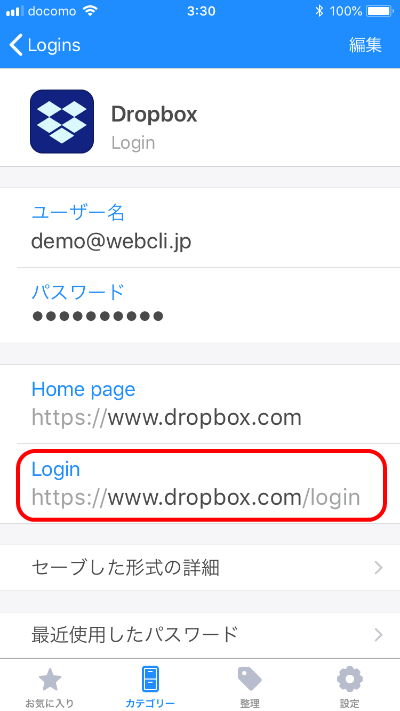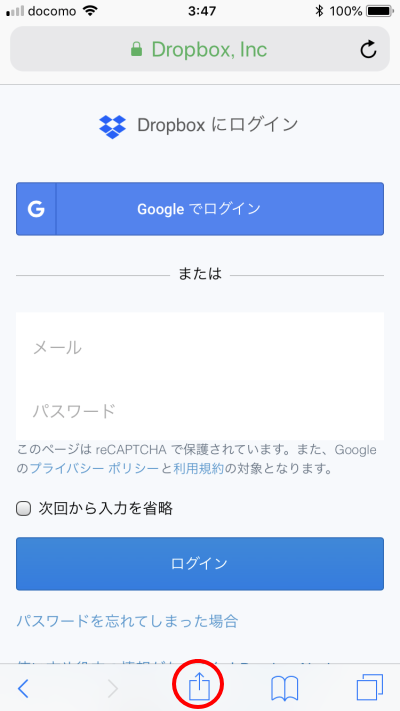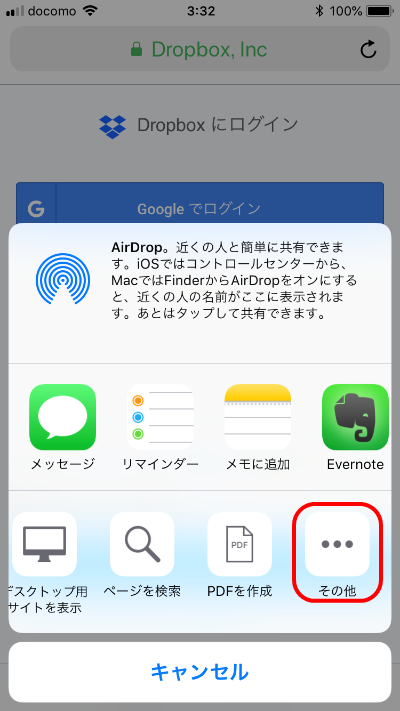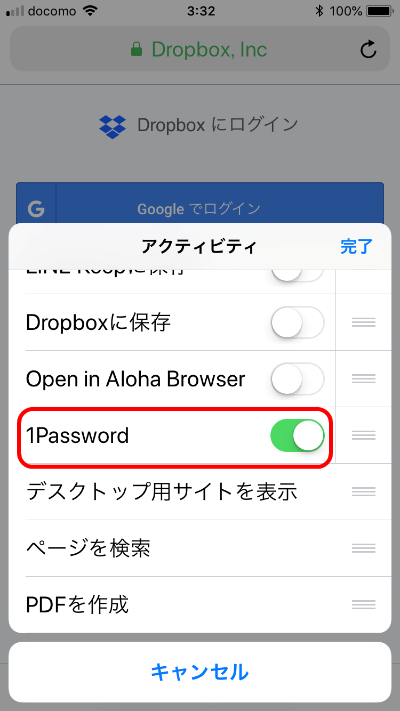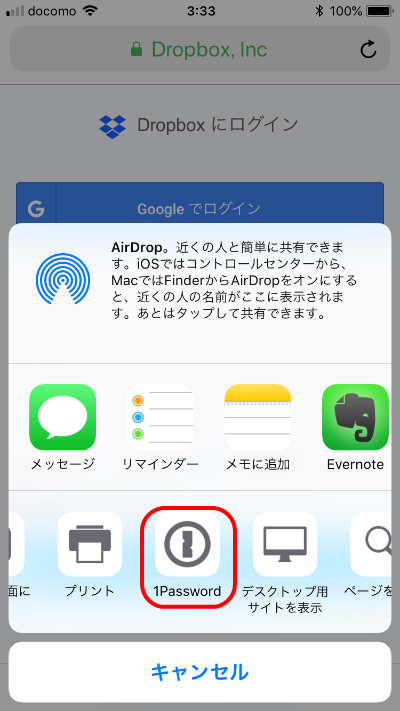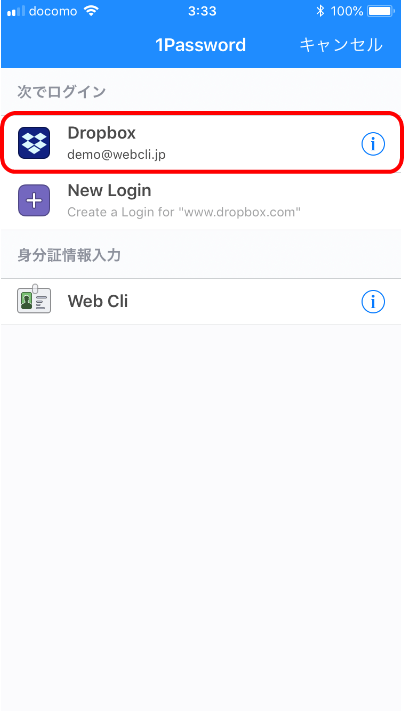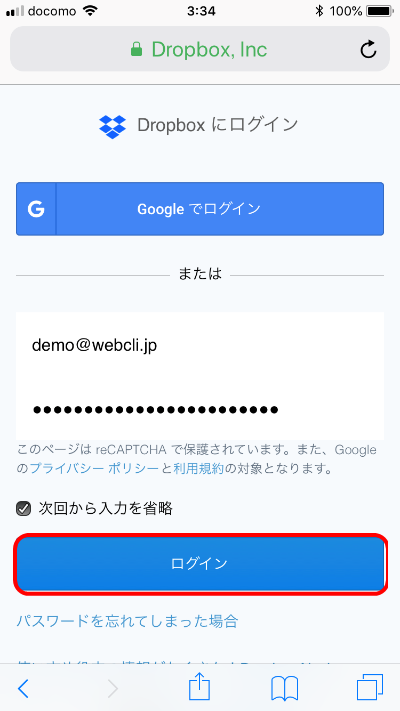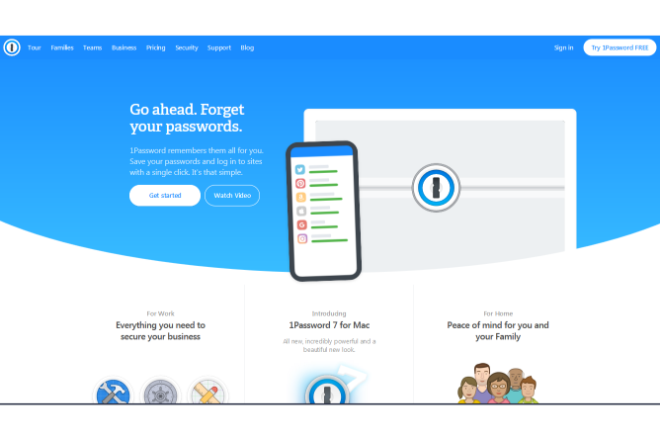
1Passwordの使い方
アカウント登録
1Passwordは有償アプリですが、初めの30日間は無償で利用できます。iPhone版の使い方でご紹介します。初めはアカウントの登録が必要です。1Passwordを起動後、「Try for Free」をタップします。
支払プランを「400円/月」か「4100円/年」を選択します。(いずれの場合もはじめの30日間は無料で利用できます。)選択後、「30日間無料でお試し」ボタンをタップします。
サブスクリプションの契約画面が表示されますので、「承認」ボタンをタップします。
Appleアカウントのパスワードを入力して「サインイン」をタップします。
完了画面ボタンが表示されるので、「OK」ボタンをタップします。
サインアップの画面が表示されます。メールアドレスを入力して「Continue」ボタンをタップします。
登録したメールアドレス宛に認証コードの記載されたメールが届きます。メール内の「Click this link」をタップします。
メールに記載の認証コードを入力して「Continue」をタップします。
名前を入れて「Continue」をタップします。
マスターパスワードを決めます。このマスターパスワードは1Passwordのログインに必要な重要なパスワードとなりますので、忘れないようにしましょう。入力後、「Continue」をタップします。
以上でアカウントと六は完了です。
パスワード登録を行う
1Passwordを起動するとログイン画面が表示されますので、マスターパスワードを入力して、「Sign In」をタップします。
カテゴリー画面が表示されます。ここから利用しているサイトのログイン情報を登録しましょう。右上にある+マークをタップします。
DropboxやFacebookなどの主要なWebサービスの一覧が表示されます。今回はDropboxのパスワードを登録してみましょう。
Dropboxのユーザー名とパスワードを入力します。もしまだDropboxのアカウントを持っていない場合は、「パスワードの自動生成」をタップしましょう。
強固なパスワードを自動生成してくれます。「完了」をタップ。
これでDropboxのログイン情報が追加されました。
自動ログインする
では、このログイン情報でログインしてみましょう。続けて、Dropboxをタップします。
続けて、LoginのURLをタップします。
Dropboxの画面が表示され、自動でID、パスワードが設定されます!「ログイン」ボタンを押すだけでログインできます。
通常のブラウザから使う
上記の方法では1Passwordの専用ブラウザ上でDropboxのサイトが表示されます。もし、Safariなどの使いなれたブラウザで自動ログインしたい場合は、ブラウザの下にある共有ボタンをタップします。(以下はSafariの画面です。)
「その他」をタップします。
アクティビティの画面で「1Password」をオンに変更します。
以降は、共有メニューの中に「1Password」が表示されるようになりますので、こちらをタップします。
登録したログインの一覧が表示されますので、Dropboxを選択します。
これで、さきほどと同様にID、パスワードが自動設定されます。
以上で1Passwordの基本的な使い方をご紹介しました。1Passwordはスマホ版以外にも1PasswordにはPC版やブラウザ版があります。同一アカウントでログインすればあれば自動同期されます。その他、クレジットカード情報などの個人情報を管理することも可能です。
なお、解約手続きをしない場合は課金がはじまるので、無料でお試ししたい場合は解約するようにしましょう。iPhoneであれば設定>Itunes StoreとApp Store>Apple ID>登録より解約することができます。
1Passwordの価格
サブスクリプション(月2.99ドル)版と買い切り版(64.99ドル)の2種類があります。サブスクリプション版では30日トライアルが可能です。買い切り版ではMac版ではWindows版などプラットフォーム毎に別々となりますのでご注意ください。また、サブスクリプション版では、家族で共有して使うFamilyプランや、Businessプランなど様々なプランがあります。
1Passwordのサイト情報
URL:https://1password.com
運営会社:AgileBits Inc.
1Passwordの評判
レビューを書く | |
パスワードの保管に月400円を高いと思うかは人それぞれですが、私はちょっと高いと思いました。それに「ここにパスワードを預けても大丈夫なの?」という不安が頭をよぎって利用をやめてしまいました。
ECサイトやメールアカウント等のIDとパスワードを一括管理できるので、パスワードを忘れても安心で便利です。良い所はパスワードなどをタッチすればコピーされるのでそのままログイン画面にペーストできることです。入力値を選択してコピーという流れをワンタッチで行なえるので素早くログインできます。またアプリを開く際はパスワード入力が求められるのでセキュリティ面も安心して使用できて良いです。